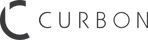鈴木秀康 / Hideyasu Suzuki Lightroom プリセット 「Natural Preset」

こんにちは!鈴木秀康です!
この度はご購入いただきありがとうございます!
以下、僕の編集に関しての詳細の説明です!ぜひご参考ください。
●「Natural」
①「Natural」を当てる
②「露光量」を調整する
ーここまでで完成することも多いー
③微調整
◇コントラストが低いなと感じた場合
ナチュラルな雰囲気を出すために低めに設定しています。
「コントラスト」をプラスに調整してあげるとメリハリがついた写真になります。
(まずは0~+35あたりを目処に調整してみてください)
◇彩度が低いなと感じた場合
ナチュラルな雰囲気を出すために低めに設定しています。
「自然な彩度」をプラスに調整してあげると鮮やかな写真になります。
(まずは0~+20あたりを目処に調整してみてください)
◇赤の色が変だな・薄いなと感じた場合
「レッド」の色相を上げてみてください。
「レッド」の彩度を上げてみてください。
この2つを調整すると、仮に元の色から離れてしまっても自然な色に戻すことができます。
◇肌の色が変だな・薄いなと感じた場合
「オレンジ」の色相を少し下げてみてください。
「オレンジ」の彩度を少し下げて、輝度を上げてみてください。
「Natural」は癖の少ないプリセットなので、自分好みにどんどんカスタマイズしていってくださいね!
●「Natural Clear」
①「Natural Clear」を当てる
②「露光量」を調整する
ーここまでで完成することも多いー
③微調整
◇コントラストが低いなと感じた場合
ナチュラルな雰囲気を出すために低めに設定しています。
「コントラスト」をプラスに調整してあげるとメリハリがついた写真になります。
(まずは0~+20あたりを目処に調整してみてください)
◇光の当たっている部分がのっぺりしてしまった場合
「ハイライト」をプラスに調整してあげると明るい部分が強調された写真になります。
◇少し彩度が強いなと感じた場合
「自然な彩度」を5~10くらい下げてみてください。
状況に応じて下げたい色の彩度を調整してください。
◇彩度が低いなと感じた場合
「自然な彩度」を5~20くらい上げてみてください。
状況に応じて下げたい色の彩度を調整してください。
◇肌の色が変だな・薄いなと感じた場合
「オレンジ」の色相を調整してみてください。
「オレンジ」の彩度を少し下げて、輝度を上げてみてください。
◇全体的に青みが強いなと感じた場合
「色温度」を少し右側に調整してみてください。
▷プリセットのご利用方法はこちら
※Lightroomのプリセットは2種類あります。.xmp形式は最新のライトルームでご利用いただけます。 .lrtemplate形式は古いバージョンも含め、どのライトルームでもご利用いただけます。(モバイルLightroomでは使えません)
それでは、このプリセットによって、みなさんの日常が彩りますように!
プリセットを使用してくださった写真は、#hideyasu_preset , @hidegraphのタグ付けをしてくださるとみなさんの写真を見つけやすくなります。